更新时间:2024-05-08
Win11系统声音怎么设置?在我们平常电脑的使用中,有时候会觉得电脑系统声音不是太大就是太小,那么应该在哪里调系统声音呢?下面就教给大家Win11系统声音设置方法,大家可以去尝试看看。
1、首先,按 Win 键,或点击任务栏上的Windows开始图标;
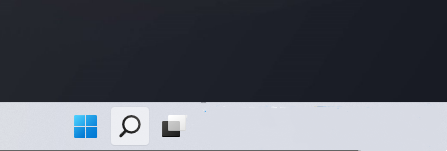
2、打开的开始菜单中,点击所有应用下的设置;
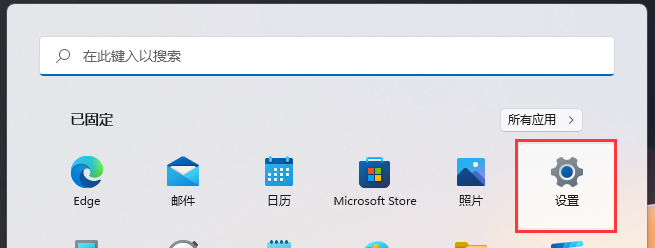
3、系统设置窗口,右侧点击声音(音量级别、输出、输入、声音设备);
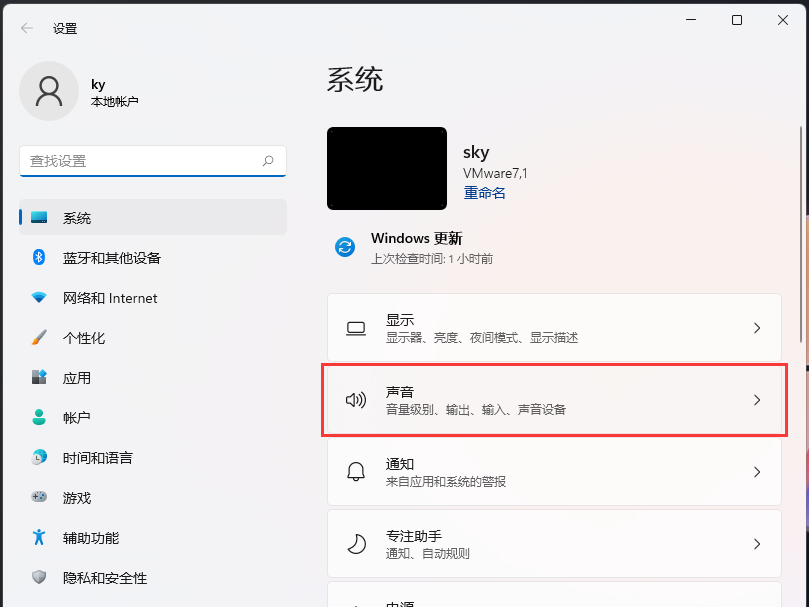
4、当前路径为:系统>声音,点击音量合成器(应用程序音量混合、应用程序输入和输出设备);
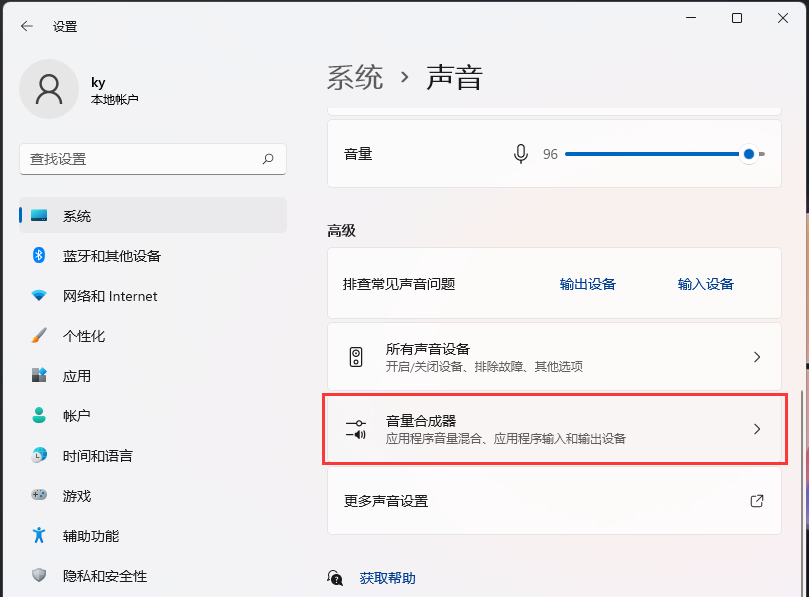
5、音量合成器下,就可以在应用下对系统声音进行调节。
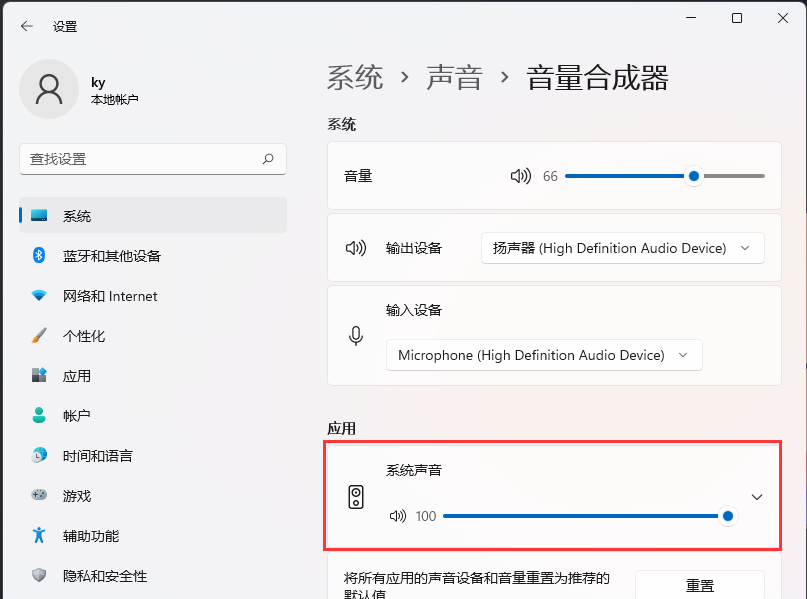
最新文章
Win11系统声音怎么设置
2024-05-08Win11系统的Windows安全中心点了没反应怎么办
2024-05-08Win10鼠标锁定动不了怎么办三种方法帮你解决
2024-05-07winrar右键菜单没有了winrar右键不显示解决方法
2024-05-07找不到支持Windows Hello指纹的指纹识别器怎么办
2024-05-07如何查看电脑右下角广告弹窗的来源
2024-05-06Win10策略服务被禁用,Win10组策略被禁用后怎么恢复
2024-05-06Win10电脑经常关机关不掉怎么办 Win10电脑关机关不掉解决方法
2024-05-06Win10桌面假死无响应怎么办 Win10桌面假死解决方法
2024-05-05Win11系统预览图无法显示怎么办 Win11系统预览图无法显示解决方法
2024-05-05发表评论